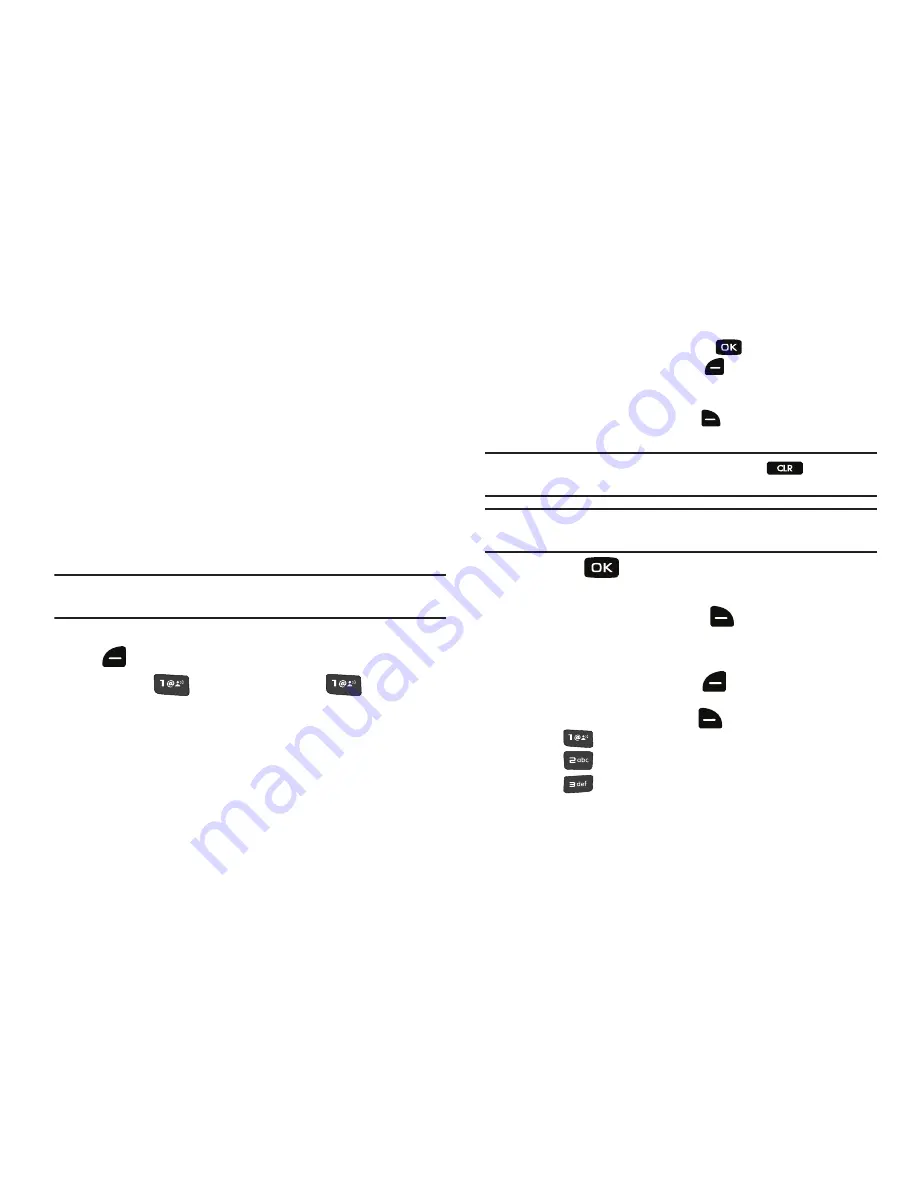
66
• # de Mensaje de Voz
: introduzca el número telefónico del correo de
voz que se marcará (si es diferente al valor predeterminado *86).
• Número de Regreso
: le permite usar o editar el número asignado a
su teléfono. Elija entre Encendido o Apagado.
• Firma
: añade el texto de firma a cada mensaje que se envía. Elija
entre Ninguno o Personalizado.
• Correo Electrónico Preferido
: le permite establecer sus preferencias
de proveedor de correo electrónico.
Creación y envío de mensajes de texto
Puede enviar mensajes de texto a otro teléfono móvil o a una
dirección de correo electrónico. Para obtener más información sobre
la introducción de texto en mensajes, consulte
“Introducción de
Texto”
en la página 63.
Nota:
Las instrucciones de navegación de menú para esta sección usan el tema
de pantalla
Eclipse
y el diseño de menú en
Cuadrícula
predeterminados.
1.
Desde la pantalla inicial, presione la tecla suave izquierda
para
Mensaje
.
2.
Presione
para
Nuevo Mensaje
➔
para
Mensaje
de Texto
.
3.
En el campo
Para: .
•
El modo de introducción predeterminado es Abc, para que pueda
introducir un número telefónico, nombre de contacto o dirección de
correo electrónico del destinatario. Si tiene contactos guardados en la
lista de contactos, en la casilla desplegable verá una lista de nombres
que coinciden parcialmente. Use las flechas direccionales para
seleccionar un contacto y presione
.
•
Presione la tecla suave izquierda
para cambiar el modo de
introducción. Elija entre T9 Word, Palabra, Abc, ABC, 123, Símbolos
y Extensiones de Dominio.
•
Presione la tecla suave derecha
Añadir
para añadir un
destinatario De Contactos, Llamadas Recientes o Grupos.
Nota:
Si no selecciona una opción, en el menú presione
para regresar
a su mensaje.
Nota:
Una vez que haya introducido uno o más destinatarios en el campo Para:
los demás campos son opcionales.
4.
Presione
para pasar el cursor al campo
Texto
. En el
campo de texto, elabore el mensaje usando el teclado.
5.
Presione la tecla suave derecha
para
Opciones
para que
aparezcan opciones adicionales:
• Insertar Texto Rápido
: elija entre 19 frases precargadas.
–
Presione la tecla suave izquierda
para
Borrar para borrar una
frase de texto rápido.
–
Presione la tecla suave derecha
para
Opciones:
Nuevo:
crea una nueva frase de texto rápido.
Corregir:
le permite editar frases precargadas.
Mover:
cambia el orden de frases de texto rápido.
• Guardar Como Borrador
: guarda el mensaje en la carpeta de
borradores.
















































